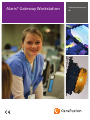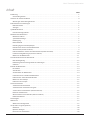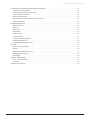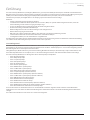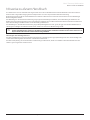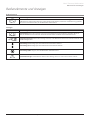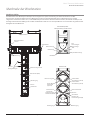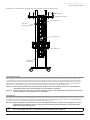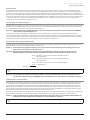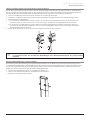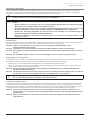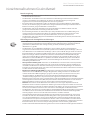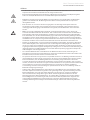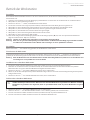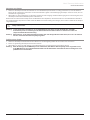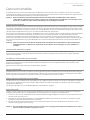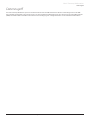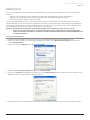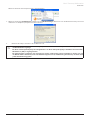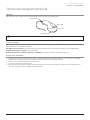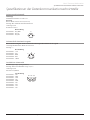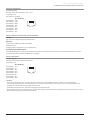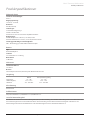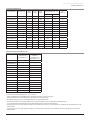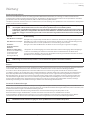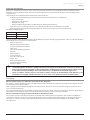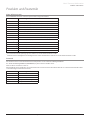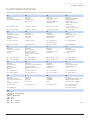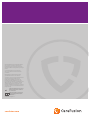BD Alaris™ Gateway Workstation Bedienungsanleitung
- Typ
- Bedienungsanleitung

Alaris® Gateway Workstation
Gebrauchsanweisung
de

1000DF00425 Ausgabe 4
1/28
Alaris® Gateway Workstation
Inhalt
Seite
Einführung ................................................................................................3
Verwendungszweck ...................................................................................3
Hinweise zu diesem Handbuch ............................................................................4
Warnungen und Achtungshinweise ....................................................................4
Bedienelemente und Anzeigen ............................................................................5
Bedienelemente .......................................................................................5
Anzeigen ..............................................................................................5
Symboldefinitionen .......................................................................................6
Kennzeichnungssymbole ..............................................................................6
Merkmale der Workstation. . . . . . . . . . . . . . . . . . . . . . . . . . . . . . . . . . . . . . . . . . . . . . . . . . . . . . . . . . . . . . . . . . . . . . . . . . . . . . . . . 7
Modularer Aufbau .....................................................................................7
Systemfehleranzeige ...................................................................................8
Netzeingang ...........................................................................................8
Batteriebetrieb ........................................................................................9
Netzausgang für Infusionspumpen .....................................................................9
Netzanschluss für eine zweite Workstation ..............................................................9
Alarmleuchte (soweit installiert) ........................................................................9
Höhenverstellbare Schiene für Infusionsbeutel (soweit installiert) ......................................10
Infusionsleitungsführungen (soweit installiert) .........................................................10
Montieren der Workstation ............................................................................11
Vorsichtsmaßnahmen für den Betrieb .....................................................................12
Betriebsumgebung ...................................................................................12
Elektromagnetische Verträglichkeit und Störungen ....................................................12
Gefahren .............................................................................................13
Betrieb der Workstation ..................................................................................14
Einschalten ...........................................................................................14
Ausschalten ..........................................................................................14
Zurücksetzen der Workstation .........................................................................14
Installation einer sekundären Workstation .............................................................14
Entfernen der sekundären Workstation ................................................................14
Montieren einer Pumpe ...............................................................................15
Entfernen einer Pumpe ...............................................................................15
Datenschnittstellen ......................................................................................16
Schwesternruf-Schnittstelle ...........................................................................16
Schnittstelle für Strichcode-Lesegerät .................................................................16
Serielle RS232-Schnittstellen (soweit installiert) ........................................................16
Ethernet-Schnittstellen ...............................................................................16
Wireless Ethernet-Schnittstelle (soweit installiert) ......................................................16
Nebenschnittstelle ....................................................................................16
Datenzugriff .............................................................................................17
Webservice ..............................................................................................18
Webservice-Konfiguration ............................................................................18
Strichcode-Lesegerät (optional) ..........................................................................20
Überblick .............................................................................................20
Optische Anzeigen ....................................................................................20
Einlesen eines Strichcodes ............................................................................20

1000DF00425 Ausgabe 4
2/28
Alaris® Gateway Workstation
Spezifikationen der Datenkommunikationsschnittstelle ...................................................21
Schwesternruf-Schnittstelle ...........................................................................21
Schnittstelle für Strichcode-Lesegerät .................................................................21
Serielle RS232-Schnittstelle ...........................................................................21
Ethernet-Schnittstelle .................................................................................22
Wireless Ethernet-Schnittstelle (soweit installiert) ......................................................22
Nebenschnittstelle ....................................................................................22
Produktspezifikationen ...................................................................................23
Elektrische Daten .....................................................................................23
Batterie ...............................................................................................23
Webservice ...........................................................................................23
Umgebung ...........................................................................................23
Klassifizierung ........................................................................................23
Erfüllte Normen .......................................................................................23
Leiter für Potentialausgleich ...........................................................................23
Gerätespezifikationen: ................................................................................24
Kompatibilität mit Rolluntersatz .......................................................................24
Wartung .................................................................................................25
Routinewartungsarbeiten .............................................................................25
Batterie ...............................................................................................25
Austausch der Netzsicherungen .......................................................................25
Reinigung und Lagerung ..............................................................................26
Entsorgung ...........................................................................................26
Produkte und Ersatzteile ..................................................................................27
Alaris® Infusionssystem ...............................................................................27
Ersatzteile ............................................................................................27
Kundendienstadressen ..................................................................................28

1000DF00425 Ausgabe 4
3/28
Alaris® Gateway Workstation
Einführung
Einführung
Die Alaris® Gateway Workstation (nachfolgend „Workstation“ genannt) ist als Modulsystem konzipiert und bildet ein Kommunikations-
Gateway zwischen einer Alaris® Infusionspumpe (nachfolgend als „Pumpe“ bezeichnet) und einem Patientendaten-Managementsystem
(PDMS), einem Patientenüberwachungssystem (PM), Krankenhausinformationssystem (KIS) oder einem Krankenhaus-
Informationssystem (KIS), das Zugriff auf die in der Pumpe gespeicherten Infusionsdaten benötigt.
Merkmale:
• Zentrales Verwaltungssystem für mehrere Pumpen
• Schnittstelle für medizinische Geräte (Medical Device Interface, MDI): ein spezieller Verbindungsmechanismus, der für die
Datenanbindung und die Stromversorgung der Pumpe sorgt
• Da nur eine Netzsteckdose benötigt wird, bleibt die Verkabelung übersichtlich
• Einfache Einrichtung und flexibles Modulkonzept
• Effiziente Organisation mehrerer Infusionsleitungen und -konfigurationen
• Batterie-Notversorgung bei Stromausfall
• Optionale, gut sichtbare Alarmleuchte hilft bei der Lokalisierung von Pumpen mit Warnsignalstatus
• Schwesternruf-Schnittstelle für alle mit der Workstation verbundenen Pumpen
• Fernzugriff auf Software, die auf der Workstation ausgeführt wird
Die Workstation unterstützt optionale Funktionalitätserweiterungen zur Verbesserung der Datenschnittstellen und zur Unterstützung
von Software für die Verbindung mit entsprechenden Client-/Server-Systemen.
Verwendungszweck
Die Alaris® Gateway Workstation bietet innerhalb der in dieser Gebrauchsanweisung angegebenen Betriebsumgebung Unterstützung
für die Montage, die Stromversorgung und die Kommunikation mit den Alaris® Infusionspumpen. In einer solchen Umgebung darf das
Gerät für folgende Arten der Therapie verwendet werden:
Flüssigkeitstherapie, Bluttransfusionen, parenterale Ernährung, Medikamententherapie, Chemotherapie, Dialyse und Anästhesie. Die
Alaris® Gateway Workstation ist so konzipiert, dass sie die Verabreichung der Infusion nicht direkt beeinflusst bzw. beeinträchtigt.
Die Alaris® Gateway Workstation ist mit folgenden Alaris® Infusionspumpen kompatibel::
• Alaris® GS Spritzenpumpe
• Alaris® GH Spritzenpumpe
• Alaris® CC Spritzenpumpe
• Alaris® TIVA Spritzenpumpe
• Alaris® PK Spritzenpumpe
• Alaris® Enteral Spritzenpumpe
• Alaris® GH Guardrails® Spritzenpumpe
• Alaris® CC Guardrails® Spritzenpumpe
• Alaris® GH Spritzenpumpe (mit Plus-Software)
• Alaris® CC Spritzenpumpe (mit Plus-Software)
• Alaris® GH Guardrails® Spritzenpumpe (mit Plus-Software)
• Alaris® CC Guardrails® Spritzenpumpe (mit Plus-Software)
• Alaris® GW Volumetrische Infusionspumpe
• Alaris® GP Volumetrische Infusionspumpe
• Alaris® GP Guardrails® Volumetric Pump
• Alaris® GP Volumetrische Infusionspumpe (mit Plus-Software)
• Alaris® GP Guardrails® Volumetrische Infusionspumpe (mit Plus-Software)
• Alaris® VP Plus Guardrails® Volumetrische Infusionspumpe
An einem Client-PC kann der Benutzer über einen Standard-Browser auf Daten zugreifen und die Software auf der Workstation
konfigurieren. Dies sollte durch eine Ethernet-Verbindung über ein Netzwerk oder über die direkte Verbindung mit der Workstation
erfolgen.
Die Software wird im Rahmen einer Lizenz von CareFusion bereitgestellt.

1000DF00425 Ausgabe 4
4/28
Alaris® Gateway Workstation
Hinweise zu diesem Handbuch
Hinweise zu diesem Handbuch
Der Anwender hat sich vor dem Gebrauch eingehend mit der in diesem Handbuch beschriebenen Workstation vertraut zu machen.
Hinweise zum sachgemäßen Umgang mit den Pumpen finden Sie in der entsprechenden Gebrauchsanweisung.
Bedienungsanweisungen für die auf der Workstation installierte Software können auf einem Client-PC mit einem standardmäßigen
Browser aufgerufen werden.
Alle Abbildungen in dieser Gebrauchsanweisung zeigen typische Einstellungen und Werte, die zur Einrichtung der Funktionen der
Workstation verwendet werden können. Diese Einstellungen und Werte sind nur für Demonstrationszwecke bestimmt. Eine Übersicht
über alle Einstellungen und Werte finden Sie im Abschnitt „Spezifikationen“.
Die Abbildungen in dieser Gebrauchsanweisung zeigen Beispielkonfigurationen und -geräte, die ggf. nicht auf allen Märkten bzw. in
allen Regionen verfügbar sind. Weitere Informationen erhalten Sie von unserer Niederlassung vor Ort.
A
Sie müssen darauf achten, dass Sie nur in der letzten Version der Gebrauchsanweisung und des Technischen
Wartungshandbuchs Ihrer CareFusion-Produkte nachschlagen. Diese Dokumente finden Sie unter www.carefusion.com.
Kopien sind bei Ihrer lokalen CareFusion-Vertretung erhältlich.
Warnungen und Achtungshinweise
Die Überschrift „Warnung“ macht den Benutzer auf potenzielle schwerwiegende Folgen (Verletzungen mit oder ohne Todesfolge oder
schwere Nebenwirkungen) für den Patienten oder Benutzer aufmerksam.
Die Überschrift „Achtung“ macht den Benutzer auf Anweisungen aufmerksam, die für einen effektiven Einsatz der Workstation oder
Software genau eingehalten werden müssen.

1000DF00425 Ausgabe 4
5/28
Alaris® Gateway Workstation
Bedienelemente und Anzeigen
Bedienelemente und Anzeigen
Bedienelemente
Symbol Beschreibung
a
EIN/AUS-Taste: Zum Einschalten der Workstation einmal drücken. Taste eine Sekunde lang gedrückt halten, um
die Workstation auszuschalten. Muss das System zurückgesetzt werden, mindestens 4 Sekunden lang gedrückt
halten, dann nochmals drücken, um die Workstation einzuschalten.
Anzeigen
Symbol Beschreibung
j
Batterieanzeige: Wenn diese Anzeige leuchtet, wird die Workstation über die Batterie betrieben. Wenn sie
blinkt, ist die Batterie fast leer und ein automatisches Abschalten des Geräts steht unmittelbar bevor.
k
Netzspannungsanzeige : Wenn diese Anzeige leuchtet, ist die Workstation mit dem Stromnetz verbunden und
der Akku wird geladen.
Statusanzeige „A“: Bestätigt optisch die Betriebsbereitschaft der Software.
Statusanzeige „B“: Bestätigt optisch die Betriebsbereitschaft des Netzwerks.
Statusanzeige „EIN“: Zeigt an, dass die Workstation betriebsbereit ist.
w
Systemfehleranzeige: Die Workstation aktiviert diese Anzeige, wenn sie einen internen Fehler erkennt.

1000DF00425 Ausgabe 4
6/28
Alaris® Gateway Workstation
Symboldefinitionen
Symboldefinitionen
Kennzeichnungssymbole
Symbol Beschreibung
Schwesternruf-Anschluss
RS232-Schnittstelle
Nebenanschluss
Schnittstellengerät, allgemein
(Anschluss für Strichcode-Lesegerät)
Ethernet-Netzwerkanschluss
Netzeingang
AU X
Netzausgang
In diesem Gerät befindet sich ein HF-Sender (soweit installiert).
W
Sicherungstyp
Y
Begleitdokumente beachten
x
Anschluss für Potentialausgleich (PE)
O
Geschützt gegen vertikal fallende Wassertropfen
r
Wechselstrom
Das Gerät erfüllt die Anforderungen der Richtlinie 93/42/EWG des Rates in der geänderten Fassung 2007/47/EC.
T
Datum der Herstellung
t
Hersteller
U
Nicht für Siedlungsabfälle
EC REP Bevollmächtigter Vertreter in der Europäischen Gemeinschaft
Laserprodukt der Klasse 1
Schieben verboten – Details finden Sie im Abschnitt „Befestigung auf einer Fahreinheit“.

1000DF00425 Ausgabe 4
7/28
Alaris® Gateway Workstation
Merkmale der Workstation
Merkmale der Workstation
Modularer Aufbau
Die Workstation ist als Modulsystem konzipiert und ermöglicht eine spätere Erweiterung der Anzahl und Position von MDI-
Komponenten. Das Basismodul besteht aus 3 MDI-Komponenten und wird durch Module mit je 2 MDI-Komponenten vertikal
aufgestockt. Horizontale T-Stücke mit 2, 3 oder 4 MDI-Komponenten können ebenfalls installiert werden, um Platz für die Pumpen und
benötigte Infusionsbeutel-Aufhänger zu schaffen. Die Workstation darf nur von einem qualifizierten Servicetechniker umgebaut werden.
Konfiguration 80203UNSxx-74:
Gerätemontageschiene
Netz-Ausgang
Infrarot-
Schnittstelle
Warnleuchte (LED)
Höhenverstellbare
Schiene
Einsteckhalterung
Stativklemme
Beutelhaken
w
Rückansicht
Nebenschnittstelle
Ethernet-
Schnittstelle
Anschluss für
Potentialausgleich (PE)
Schwesternruf-
Schnittstelle
Serielle Standard-
Schnittstelle (RS232)
Serielle RS232-
Schnittstelle (optional)
Serielle RS232-
Schnittstelle (optional)
Barcode-Lesegerät
Serielle RS232-
Schnittstelle
(optional)
Netzeingang
Netzausgang
Basismodul (3 MDI-
Komponenten), Vorderansicht
A/B-
Statusanzeigen
Batterieanzeige
Netzanzeige
EIN/AUS
Statusanzeige
„EIN“
Systemfehleranzeige
Infusions-
leitungsführungen

1000DF00425 Ausgabe 4
8/28
Alaris® Gateway Workstation
Merkmale der Workstation
Konfiguration 80203UNSxx-235, Abbildung zeigt auf einem Alaris® Trolley montiertes Gerät:
Infusions-
leitungsführungen
Beutelhaken
Trolley
(Fahreinheit)
Beutelhakenschiene
Schienenklemme
Schienenklemme
Schienenklemme
Systemfehleranzeige
Die ständige Überwachung der Stromversorgung und des Kommunikationssystems wird durch die Workstation durchgeführt. Sollte
es wider Erwarten während des aktiven Betriebs zu einem Systemfehler kommen, leuchtet die Systemfehleranzeige auf, und es wird
ein akustisches Warnsignal ausgegeben. Um eine mögliche Unterbrechung der Infusion zu verhindern, wird die Netzversorgung der
Pumpen auf der MDI-Komponente auch bei einem erkannten Systemfehler aufrechterhalten. Die Workstation veranlasst ein kurzes
Aufleuchten der Systemfehleranzeige und aktiviert bei jedem Einschalten des Geräts das akustische Warnsignal.
Achtung: Wenn die Systemfehleranzeige beim Einschalten der Workstation nicht aufleuchtet, müssen Sie die Workstation
außer Betrieb nehmen und einen qualifizierten Servicetechniker verständigen.
Achtung: Kommt es während des Einsatzes zu einem Systemfehler, nehmen Sie die Workstation baldmöglichst außer Betrieb
und verständigen Sie einen qualifizierten Servicetechniker.
Netzeingang
Die Workstation wird über einen standardmäßigen IEC-Netzanschluss durch das Stromnetz versorgt. Beim Anschließen des Geräts an das
Stromnetz leuchtet die Netzanzeige auf. Sowohl die stromführende Phase als auch der Nullleiter sind durch je eine Schmelzsicherung
geschützt, die in einer Sicherungsdoppelhalterung am Netzeingang angebracht ist.
Warnung: Beim Anschließen an das Stromnetz ist auf eine Schutzkontaktsteckdose zu achten. Ist die Integrität der externen
Schutzleitung der Installation oder ihre ordnungsgemäße Anbringung nicht zweifelsfrei sichergestellt, darf die
Workstation nicht verwendet werden.
A
Um die Gateway vom Netzanschluss zu trennen, entfernen Sie den Netzstecker aus der Netzsteckdose. Die Gateway
muss so aufgestellt werden, dass ein Zugang zum Trennen des Netzsteckers möglich ist.

1000DF00425 Ausgabe 4
9/28
Alaris® Gateway Workstation
Merkmale der Workstation
Batteriebetrieb
Die Workstation sollte zum Betrieb immer an das Stromnetz angeschlossen werden. Kommt es jedoch zu einem vorübergehenden
Stromausfall, sorgt eine interne Stromversorgung für eine zusätzliche Betriebsdauer von ca. 20 Minuten. Die Stromversorgung über das
Netz muss daher schnellstmöglich wiederhergestellt werden. Die Batterieanzeige leuchtet, wenn die Workstation von der integrierten
Batterie gespeist wird. Wenn diese Anzeige leuchtet, wird die Workstation über die Batterie betrieben. Wenn sie blinkt, ist die Batterie fast
leer und ein automatisches Abschalten des Geräts steht unmittelbar bevor. Die Batterie wird automatisch geladen, wenn die Workstation
an das Stromnetz angeschlossen ist. Da die Workstation für den Betrieb am Stromnetz vorgesehen ist, kann sie nur eingeschaltet
werden, wenn sie an das Stromnetz angeschlossen ist.
Netzausgang für Infusionspumpen
Die Workstation verfügt über eine eigene Stromverteilung zur Versorgung der angeschlossenen Pumpen. Aus Sicherheitsgründen liegt
am IEC-Anschluss der MDI-Komponente erst dann Spannung an, wenn die Pumpe vollständig an die MDI-Komponente angeschlossen
ist. Die Netzanzeige an der Infusionspumpe leuchtet ebenfalls auf.
Warnung: An den Netzanschluss der MDI-Komponente darf nur eine Pumpe angeschlossen werden. Schließen Sie NIEMALS
andere Geräte an den Netzausgang an!
Die Workstation mindert die Gefahr von Stromspitzen, die beim gleichzeitigen Anschließen der Pumpen an das Netz auftreten
können, erheblich. Wenn die Workstation eingeschaltet oder während der Versorgung über die integrierte Batterie wieder an das Netz
angeschlossen wird, werden die einzelnen MDI-Komponenten mit einer kurzen Verzögerung nacheinander zugeschaltet. Durch diese
schrittweise Verteilung des Netzstroms an alle Pumpen werden Stromspitzen abgeschwächt.
Netzanschluss für eine zweite Workstation
Die Workstation ist mit einem Netz-Nebenausgang ausgestattet. Wenn die Anzahl verfügbarer Netzsteckdosen begrenzt ist, kann eine
zweite Workstation über diesen IEC-Netzausgang versorgt werden.
Achtung: Der Netz-Nebenausgang kann nicht ein- oder ausgeschaltet werden. An ihm liegt stets Spannung an, wenn die
Workstation an das Stromnetz angeschlossen ist.
Warnung: Damit die zulässige Obergrenze von 500 µA für den Erdableitstrom nicht überschritten wird, lässt sich die
Maximalanzahl der an beide Workstations anschließbaren Pumpen mit der folgenden Formel berechnen:
52µA x Anzahl der angeschlossenen Alaris® GP Volumetrischen
Infusionspumpen
+ 15µA x Anzahl der angeschlossenen Alaris® GW Volumetrischen
Infusionspumpen
+ 30µA x Anzahl der angeschlossenen Alaris® Spritzenpumpen
+ 90µA x 2 Workstations
Weniger als 500µA
A
Schließen Sie im Zweifelsfalle jede Workstation an eine eigene Netzsteckdose an.
Warnung: Der Netz-Nebenausgang dient nur zum Anschließen einer zweiten Workstation oder eines dafür zugelassenen
CareFusion-Produkts. Schließen Sie NIEMALS mehrere Workstations oder andere Geräte an den Nebenausgang an.
Alarmleuchte (soweit installiert)
An der Oberseite der Workstation befindet sich eine Alarmleuchte, mit deren Hilfe die Position von Pumpen festgestellt werden kann,
die einen Alarm oder einen Warnzustand ausgelöst haben. Wenn die Alarmleuchte aufleuchtet, entspricht ihre Farbe der optischen
Statusanzeige an den Pumpen (rot für Alarmzustände, orange für Warnzustände). Die Alarmleuchte blinkt automatisch, wenn eine
Pumpe, die an die Workstation angeschlossen ist, in den Alarm- oder Warnzustand eintritt, und schaltet sich wieder ab, wenn sich die
Pumpe wieder im Normalzustand befindet. Die Intensität der Alarmleuchte kann über den Webservice eingestellt werden. Bei jedem
Einschalten der Workstation leuchtet die Alarmleuchte erst rot und dann orange auf.
Die Alarmleuchte dient dem schnellen Auffinden von Pumpen mit aktiven Alarm- oder Warnzuständen. Sie ersetzt nicht die Alarm- oder
Warnmeldung an der Pumpe, die der wichtigste Indikator dafür bleibt, dass ein Eingriff durch Pflegepersonal erforderlich ist.
Achtung: Sollte die Alarmleuchte beim Einschalten der Workstation nicht aufleuchten, ist sie vermutlich defekt. Nehmen Sie
die Workstation außer Betrieb und verständigen Sie einen qualifizierten Techniker.
A
Die Warnbake kann nicht an horizontale Module mit 4 MDI-Komponenten angeschlossen werden.

1000DF00425 Ausgabe 4
10/28
Alaris® Gateway Workstation
Merkmale der Workstation
Höhenverstellbare Schiene für Infusionsbeutel (soweit installiert)
Die um 18 mm in der Höhe verstellbare Schiene dient der bedienerfreundlichen Befestigung der Infusionsbeutel an der Workstation.
Die Schiene ist für eine maximale Belastung von 3 kg ausgelegt. Die Schiene ist durch eine Klemme und eine Einsteckhalterung sicher
befestigt. Dadurch kann die benötigte Höhe der Infusionsbeutel leichter eingestellt werden. Bedienung der Klemme:
1. Fassen Sie den Griff am unteren Schienenende und lösen Sie vorsichtig das Feststellrad.
2. Drücken Sie den Griff nach oben. Dadurch wird der Verriegelungshebel entriegelt und die Schiene kann frei bewegt werden.
3. Höhenverstellung der Beutelhaken:
a) So versetzen Sie die Beutelhaken nach oben: Drücken Sie die Schiene bis zur gewünschten Position nach oben. Wenn die
gewünschte Höhe erreicht ist, lassen Sie die Schiene vorsichtig los, wodurch der Verriegelungshebel wieder einrastet.
b) So versetzen Sie die Beutelhaken nach unten: Halten Sie den Verriegelungshebel in der Entsperrposition und senken Sie
die Schiene bis zur erforderlichen Höhe ab. Lassen Sie den Verriegelungshebel und die Schiene vorsichtig los, wodurch der
Verriegelungshebel wieder einrastet.
4. Ziehen Sie das Feststellrad an, um die Schiene an der gewünschten Position sicher zu fixieren.
3b
1
2
4
3
A
Bei den Konfigurationen 80203UNSxx-235 und 80203UNSxx-035 sollte die höhenverstellbare Beutelhakenschiene
so positioniert werden, dass die Höhe den Empfehlungen in der Gebrauchsanweisung für die jeweilige Pumpe
entspricht.
Infusionsleitungsführungen (soweit installiert)
Um das Verlegen der Infusionsleitungen und Spritzeninfusionsleitungen von der Workstation zum Patienten zu erleichtern, können
an der Rückseite der Workstation Leitungsführungen befestigt werden. Die Infusionsleitungsführungen sind höhenverstellbar, so dass
sie neben den Spritzenpumpen bzw. den volumetrischen Pumpen positioniert werden können. Sie können links oder rechts an der
Workstation montiert werden. Befestigen der Infusionsleitungsführungen:
1. Lösen Sie das Feststellrad und stellen Sie die gewünschte Position ein.
2. Ziehen Sie das Feststellrad handfest an, um das Bauteil sicher zu fixieren.
3. Bringen Sie den Gummistreifen wieder an.

1000DF00425 Ausgabe 4
11/28
Alaris® Gateway Workstation
Merkmale der Workstation
Montieren der Workstation
Durch die Bauweise der Workstation wird die Gefahr minimiert, dass aneinandergrenzende Flächen oder Anschlüsse auslaufenden
Flüssigkeiten aus defekten Infusionsbeuteln oder Infusionsleitungen ausgesetzt werden, die über und an dem Gerät befestigt sind.
Befestigen Sie die Workstation so, dass sich möglichst wenig Flüssigkeit im Gerät sammeln kann.
A
Weitere Informationen zur empfohlenen Anzahl an Einbausätzen und Befestigungsstellen für jede Workstation-
Konfiguration finden Sie im Technischen Wartungshandbuch (1000SM00015).
A
Wenn die Workstation anders als nachfolgend beschrieben montiert wird, müssen folgende Warnungen beachtet
werden:
• Warnung: Stellen Sie vor der Montage sicher, dass die Befestigungsmöglichkeit durch eine vollständig bestückte
Workstation (siehe Produktspezifikationen) nicht überlastet wird.
• Warnung: Die Workstation darf nur dann an anderen mobilen Befestigungsmöglichkeiten montiert werden, wenn
für den Gesamtaufbau eine ausreichende Stabilität und Stärke nach IEC/EN60601-1 bescheinigt wurde.
• Warnung: Die Befestigungsmöglichkeit darf nicht überladen werden. Befolgen Sie zur Gewährleistung der
Stabilität die Richtlinien im Abschnitt “Produktspezifikationen”.
• Warnung: Die Workstation darf nicht so ausgerichtet werden, dass im Fall eines Auslaufens Netzein- oder
-ausgänge frei liegen.
Stativmontage
Ein Stativklemmen-Installationssatz (1000SP00169) ist für die Montage der Workstation an einem Stativ verfügbar. Mit diesen Klemmen
lässt sich die Workstation an vertikalen Stativen mit einem Durchmesser von 15 bis 40 mm befestigen.
Warnung: Stellen Sie vor der Montage sicher, dass das Stativ eine vollständig bestückte Workstation (siehe
Produktspezifikationen) tragen kann.
Warnung: Überprüfen Sie vor der Verwendung die einwandfreie Funktionsfähigkeit des Griffs der Stativklemme.
Warnung: Die Stativklemme darf nur zur Montage der Workstation an festen Stativen bzw. schwenkbaren Stativen verwendet
werden.
Warnung: Das Stativklemmensystem darf nur von ausreichend kräftigen Personen verwendet/festgezogen werden.
Befestigung auf einer Fahreinheit
Die Workstation lässt sich mithilfe des mitgelieferten Montagesatzes auf einer Fahreinheit montieren. Aus Gründen der Stabilität müssen
die folgenden Richtlinien eingehalten werden, wenn Sie die Workstation auf einer Fahreinheit transportieren:
1. Entfernen Sie alle nicht benötigten Teile und transportieren Sie die Workstation mit größter Vorsicht.
2. Achten Sie darauf, dass die an den höhenverstellbaren Schienen aufgehängten Infusionsbeutel maximal 1 kg wiegen und sich die
Schienen in der niedrigstmöglichen Position befinden.
Warnung: Die Fahreinheit darf nicht überladen werden. Befolgen Sie zur Gewährleistung der Stabilität die Richtlinien im
Abschnitt “Produktspezifikationen”.
Warnung: Die Workstation darf nur dann an anderen mobilen Schienen oder Infusionsständern montiert werden, wenn für den
Gesamtaufbau eine ausreichende Stabilität und Stärke nach IEC/EN60601-1 bescheinigt wurde.
A
Es wird empfohlen, dass die auf einer Fahreinheit befestigte Gateway beim Schieben über eine unebene Oberfläche
oder bei vollständiger Bestückung von zwei Personen transportiert wird.
Schienenbefestigungssysteme
Jede Workstation wird mit einem Montagesatz ausgeliefert, der die Montage des Geräts an Schienensystemen für Krankenhausgeräte
erleichtert. Damit lässt sich die Workstation an rechtwinkligen Schienen befestigen. Positionieren Sie die Befestigungsschienen oben
und unten am vertikalen Bolzen, sodass die Workstation vollständig auf dem Schienensystem aufsitzt. Stellen Sie die Befestigungen auf
die Abstände zwischen den Geräteschienen ein, und ziehen Sie die Drehschrauben fest, um die Workstation zu befestigen.
Warnung: Schienensysteme für medizinische Geräte müssen der Norm BSEN 12218:1999 entsprechen. Stellen Sie vor der
Montage sicher, dass die Schiene durch eine vollständig bestückte Workstation (siehe Produktspezifikationen) nicht
überlastet wird.
Warnung: Richten Sie die Workstation so aus, dass die Netzanschlüsse im Fall eines Auslaufens von Flüssigkeit nicht dieser
ausgesetzt sind.

1000DF00425 Ausgabe 4
12/28
Alaris® Gateway Workstation
Vorsichtsmaßnahmen für den Betrieb
Vorsichtsmaßnahmen für den Betrieb
Betriebsumgebung
• Die Benutzer der Workstation müssen sämtliche Anweisungen in diesem Handbuch lesen, bevor sie dieses
medizinische Gerät verwenden.
• Die Workstation ist zum Gebrauch in allen medizinischen Einrichtungen und im häuslichen Umfeld
geeignet, einschließlich solcher Gebäude, die direkt an das öffentliche Niederspannungsnetz
angeschlossen sind, über das Wohngebäude mit Strom versorgt werden.
• Bei der Einrichtung einer Workstation sollte eine Bewertung der potenziellen Gefahren durchgeführt
werden, die mit der Verlegung von elektrischen Leitungen und Infusionsleitungen verbunden sind. Die
Gefahren sind durch geeignete Maßnahmen einzudämmen.
• Die Workstation darf nur mit kompatiblen CareFusion-Produkten und Zubehörartikeln sowie mit
geeigneten Infusionsbeuteln und -leitungen betrieben werden.
• Bei der Nutzung im Rahmen der Patiententherapie sollte jede Workstation nur zur Behandlung eines
einzigen Patienten verwendet werden. Wenn eine sekundäre Workstation verwendet wird, ist sie für
denselben Patienten vorzusehen wie die primäre Workstation, an die sie angeschlossen ist.
• Die Workstation darf nicht in Gegenwart entflammbarer Anästhetikagemische mit Luft, Sauerstoff oder
Lachgas verwendet werden.
Elektromagnetische Verträglichkeit und Störungen
M
• Diese Workstation ist vor externer Störstrahlung sowie vor hochfrequenten Strahlungen, Magnetfeldern
und elektrostatischen Entladungen (die zum Beispiel durch elektrochirurgische und kaustische Geräte,
große Motoren, Mobiltelefone usw. erzeugt werden) geschützt, und wurde gemäß der Norm
IEC/EN60601-1-2 geprüft.
• Die Workstation ist ein CISPR-II-Gerät der Gruppe 1, Klasse A. Wenn die Alaris® Infusionspumpen
angeschlossen und betriebsbereit sind, wird das System zu einem CISPR-II-System der Gruppe 1, Klasse A.
• Diese Workstation ist ein CISPR-II-Gerät der Gruppe 1, Klasse A, und nutzt HF-Energie nur für den internen
Betrieb im Rahmen des normalen Produktangebots. Daher ist die HF-Störstrahlung sehr gering und das
Risiko von Störungen elektronischer Geräte in der Nähe somit unbedeutend. Diese Workstation gibt
jedoch eine bestimmte Menge elektromagnetischer Strahlung ab, die innerhalb der Werte liegt, die in
IEC/EN60601-2-24 und IEC/EN60601-1-2 spezifiziert sind. Wenn die Workstation jedoch andere Geräte
stört, müssen Maßnahmen ergriffen werden, um die Auswirkungen zu minimieren, z. B. durch andere
Ausrichtung oder Ortswechsel.
• Therapeutische Strahlengeräte: Verwenden Sie die Workstation nicht in der Nähe von therapeutischen
Strahlengeräten. Die von dem Strahlengerät, z. B. einem Linearbeschleuniger, erzeugte Strahlung kann
die Funktion der Workstation erheblich beeinträchtigen. Beachten Sie die Empfehlungen des Herstellers
bezüglich des Sicherheitsabstands sowie anderer Vorsichtsmaßnahmen. Weitere Informationen erhalten Sie
von Ihrer lokalen CareFusion-Vertretung.
• Magnetresonanztomographie (MRT): Die Workstation enthält ferromagnetische Materialien, die für
Interferenzen mit von MRT-Geräten erzeugten Magnetfeldern anfällig sind. Daher ist die Workstation
nicht für den Einsatz in MRT-Umgebungen geeignet. Sollte dies jedoch nicht zu vermeiden sein, wird
dringend empfohlen, die Workstation in ausreichendem Abstand zum Magnetfeld außerhalb des
„kontrollierten Zugangsbereichs“ zu positionieren, um magnetische Interferenzen oder eine MRT-
Bildverzerrung zu verhindern. Dieser Sicherheitsabstand sollte den Empfehlungen des Herstellers bezüglich
elektromagnetischer Interferenzen (EMI) entsprechen. Weitere Informationen finden Sie im Technischen
Wartungshandbuch, Sie können sich auch an Ihre lokale CareFusion-Vertretung wenden.
• Zubehör: Verwenden Sie für die Workstation kein Zubehör, das nicht eigens empfohlen wurde. Die
Workstation wurde nur mit dem empfohlenen Zubehör getestet und entspricht nur damit den relevanten
EMV-Anforderungen. Der Einsatz von Zubehör, Wandlern oder Kabeln, die nicht von CareFusion empfohlen
werden, kann zu erhöhten Emissionen oder einer höheren Störanfälligkeit der Workstation führen.
• Die Workstation kann mit einer optionalen IEEE 802.11b WLAN-Netzwerkkarte (Funknetzkarte) ausgestattet
sein. Wird diese Karte verwendet, muss die Workstation im Rahmen ihrer Funktion elektromagnetische
Strahlung abgeben. Dies kann sich auf elektronische Geräte in der Nähe auswirken.
• Unter bestimmten Umständen kann die Workstation durch elektrostatische Entladungen von mehr als
15kV über die Luft oder durch Funkfrequenzstrahlung über 10 V/m gestört werden. Sollte dies der Fall
sein, arbeitet die Workstation in einem sicheren Modus weiter und benachrichtigt den Benutzer durch
eine Kombination aus optischen und akustischen Alarmen. Sollte eine Alarmsituation nach Einschreiten
des Benutzers weiterbestehen, wird empfohlen, die entsprechende Workstation auszutauschen und außer
Betrieb zu nehmen, bis sie von einem entsprechend geschulten Servicetechniker geprüft wurde.
• Portable und mobile Funkkommunikationsgeräte können andere medizinische Elektrogeräte beeinflussen.

1000DF00425 Ausgabe 4
13/28
Alaris® Gateway Workstation
Vorsichtsmaßnahmen für den Betrieb
Gefahren
• Die Workstation ist schwer und stellt ein mögliches Gesundheitsrisiko beim Heben dar. Lassen Sie beim
Auspacken und Installieren der Workstation die nötige Vorsicht walten.
B
• Bei Verwendung der Workstation in Gegenwart entflammbarer Anästhetika besteht Explosionsgefahr.
Achten Sie darauf, die Workstation von solchen Gefahrenquellen fernzuhalten.
A
• Gefährliche Spannung: Es besteht die Gefahr von Stromschlägen, wenn das Gehäuse der Workstation
geöffnet oder entfernt wird. Alle Wartungsarbeiten dürfen nur von qualifiziertem Servicepersonal
durchgeführt werden.
• Beim Anschluss an eine externe Stromversorgung muss eine dreiadrige Stromquelle verwendet
werden (Phase, Neutral, Erde). Ist die Integrität der externen Schutzleitung der Installation oder ihre
ordnungsgemäße Anbringung nicht zweifelsfrei sichergestellt, darf die Workstation nicht verwendet
werden.
V
• Öffnen Sie nicht die Schutzabdeckung des RS232-/Schwesternruf-Anschlusses, wenn dieser nicht
verwendet wird. Beim Verbinden mit der RS232- bzw. Schwesternruf-Schnittstelle müssen Maßnahmen
zur Vermeidung elekrostatischer Entladungen getroffen werden. Das Berühren der Anschlusskontakte
kann dazu führen, dass die Vorsichtsmaßnahmen gegen elektrostatische Entladung wirkungslos bleiben.
Um mögliche Schäden durch elektrostatische Entladungen ab ca. 15 kV zu vermeiden, wird empfohlen,
alle Maßnahmen von entsprechend geschulten Mitarbeitern vornehmen zu lassen. Die Pumpe darf beim
Anschließen der RS232- bzw. Schwesternruf-Schnittstelle nicht mit dem Patienten verbunden sein.
• Nehmen Sie die Workstation nach einem Sturz, bei übermäßiger Feuchtigkeit, ausgetretener Flüssigkeit,
hoher Luftfeuchtigkeit, hohen Temperaturen oder anderweitigen Beschädigungen außer Betrieb und
lassen Sie sie durch einen qualifizierten Servicetechniker prüfen. Verwenden Sie zum Transport oder zur
Lagerung der Workstation möglichst die Originalverpackung. Achten Sie außerdem auf die Einhaltung der
im Abschnitt mit den Produktspezifikationen und auf der Außenverpackung angegebenen Temperatur-,
Luftfeuchtigkeits- und Druckgrenzwerte.
• Die schwarzen Gummistreifen auf der Rückseite der Workstation dienen dazu, das Eindringen von
Flüssigkeiten und sonstigen Verschmutzungen zu verhindern. Die Workstation sollte nicht installiert oder
betrieben werden, wenn diese Streifen nicht vorhanden sind.
• Das optionale Strichcode-Lesegerät ist ein Laserprodukt der Klasse 1. Die Nutzung von Bedienelementen,
das Durchführen von Anpassungen oder Prozessen, die nicht in diesem Dokument beschrieben werden,
können dazu führen, dass das Umfeld gefährlicher Laserstrahlung ausgesetzt wird. Das Strichcode-
Lesegerät darf unter keinen Umständen vom Bediener repariert werden. Nicht direkt in den Laserstrahl
schauen, auch wenn das Strichcode-Lesegerät scheinbar defekt ist. Das Lesegerät unter keinen Umständen
auseinanderbauen, um das Innere des Geräts freizulegen. Sie könnten sich dadurch gefährlicher
Laserstrahlung aussetzen. Die Verwendung von optischen Geräten mit der Laserausrüstung erhöht die
Gefahr für Schädigungen der Augen.
• Achtung: Alaris® Gateway Workstation sollten auf keinen Fall modifiziert oder verändert werden, außer
wenn dies explizit von CareFusion angeordnet oder genehmigt wurde. Jegliche Verwendung von Alaris®
Gateway Workstation, die nicht unter strikter Einhaltung der Vorgaben von CareFusion modifiziert
oder verändert wurden, erfolgt auf Ihr eigenes Risiko. CareFusion gibt keinerlei Garantie auf oder
Zustimmung für Alaris® Gateway Workstation, die auf diese Weise modifiziert oder verändert wurden.
Die Produktgarantie von CareFusion gilt nicht, wenn die Alaris® Gateway Workstation aufgrund einer
nichtgenehmigten Modifizierung oder Veränderung an der Alaris® Gateway Workstation Schäden,
vorzeitige Abnutzungserscheinungen oder Funktionsstörungen aufweist oder anderweitig fehlerhaft
arbeitet.

1000DF00425 Ausgabe 4
14/28
Alaris® Gateway Workstation
Betrieb der Workstation
Betrieb der Workstation
Einschalten
Nach dem Einschalten der Workstation kann es bis zu 90Sekunden dauern, bis alle Dienste und Anwendungen vollständig
betriebsbereit sind.
1. Schließen Sie das Netzkabel an den IEC-Netzeingang der Workstation an und stecken Sie den Netzstecker in eine Netzsteckdose.
2. Überprüfen Sie, ob die Netzanzeige leuchtet.
3. Drücken Sie die Taste
a einmal, um die Workstation einzuschalten.
4. Die rote LED am Strichcode-Lesegerät (soweit installiert) leuchtet kurz auf und das Gerät gibt einen Signalton aus.
5. Überprüfen Sie, ob die Alarmleuchte (soweit installiert) erst rot und dann gelb aufleuchtet und schließlich erlischt.
6. Überprüfen Sie, ob die Fehleranzeige kurz aufleuchtet, mehrere Signaltöne ausgibt und wieder erlischt.
7. Überprüfen Sie, ob die Workstation ein kurzes akustisches Signal ausgibt.
8. Überprüfen Sie, ob die Fehleranzeige kurz aufleuchtet und wieder erlischt.
9. Überprüfen Sie, ob die Statusanzeige „EIN“ leuchtet.
10. Nach einem erfolgreichen Einschaltvorgang blinken die Statusanzeigen „A“ und „B“ (nur, wenn das optionale Kommunikations-
Upgrade installiert wurde – Option 2 und höher)
Achtung: Schalten Sie die Workstation während dieser 90-Sekunden-Startzeit nicht ab.
Achtung: Wenn eine der genannten Überprüfungen beim Einschalten der Workstation fehlschlägt, liegt vermutlich ein Defekt
vor. Nehmen Sie die Workstation außer Betrieb und verständigen Sie einen qualifizierten Techniker.
Ausschalten
Halten Sie die Taste a eine Sekunde lang gedrückt, um die Workstation auszuschalten.
Zurücksetzen der Workstation
Im unwahrscheinlichen Fall, dass Sie die Workstation zurücksetzen müssen, halten Sie die Taste a mindestens vier Sekunden lang
gedrückt, bis die Statusanzeige „EIN“ erlischt. Drücken Sie die Taste anschließend erneut, um die Workstation wieder einzuschalten.
Achtung: Wenn die Workstation nach dem Zurücksetzen weiterhin nicht richtig funktioniert, nehmen Sie sie außer Betrieb und
verständigen Sie einen qualifizierten Servicetechniker.
Installation einer sekundären Workstation
1. Die primäre und die sekundäre Workstation sollten ausgeschaltet sein, wenn Sie mit der Installation beginnen.
2. Verbinden Sie den Nebenanschluss (roter Ethernet-Port) der sekundären Workstation mit dem Nebenanschluss der primären
Workstation über das mit der sekundären Workstation mitgelieferte Ethernet-Kabel.
3. Drücken Sie die Taste
a der primären Workstation einmal, um sie einzuschalten.
4. Warten Sie, bis die Einschaltsequenz der primären Workstation abgeschlossen ist und der Ton für die Registrierung der Komponente
wahrgenommen wird.
5. Drücken Sie die Taste
a der sekundären Workstation einmal, um sie einzuschalten.
Entfernen der sekundären Workstation
A
Wenn die primäre Workstation nicht ausgeschaltet werden kann, können die in der sekundären Workstation
installierten Pumpen entfernt werden. Dabei muss die sekundäre Workstation eingeschaltet sein. Wird die sekundäre
Workstation ausgeschaltet oder abgetrennt, kann ein Systemfehleralarm durch die primäre Workstation ausgelöst
werden.
1. Drücken Sie die Taste
a der primären Workstation, um sie auszuschalten.
2. Halten Sie die Taste
a der sekundären Workstation für ca. vier Sekunden gedrückt, um sie auszuschalten.
3. Trennen Sie das Ethernet-Kabel vom Nebenanschluss (roter Ethernet-Port) der primären Workstation ab.
4. Trennen Sie das Ethernet-Kabel vom Nebenanschluss der sekundären Workstation ab.

1000DF00425 Ausgabe 4
15/28
Alaris® Gateway Workstation
Betrieb der Workstation
Montieren einer Pumpe
1. Halten Sie die Pumpe horizontal und drücken Sie sie in die MDI-Komponente. Wenn sie richtig positioniert ist, rastet die drehbare
Nocke auf der rechteckigen Leiste hörbar ein und der Netzstecker gleitet in den Netzeingang der Pumpe. Stellen Sie sicher, dass die
Stativklemme eingeklappt ist.
2. Überprüfen Sie, ob die Netzanzeige an der Pumpe leuchtet. Stromversorgung und Datenübertragung sind erst dann möglich, wenn
die Pumpe korrekt mit der MDI-Komponente verbunden ist.
Beim Einsatz von volumetrischen Pumpen mit der Workstation wird empfohlen, die Infusionsbeutel an einem Beutelhaken direkt über
der jeweiligen Pumpe zu platzieren. Dadurch sinkt die Gefahr einer Verwechslung der Leitungen, wenn mehrere volumetrische Pumpen
eingesetzt werden.
A
Wenn eine Pumpe ersetzt wird, während die Workstation in Betrieb ist, kann es bis zu 10Sekunden dauern, bis die
Pumpe erkannt wird.
Achtung: Je nach der Position der Pumpen, die an die Workstation angeschlossen sind (oberhalb oder unterhalb
des Patienten), kann es zu Stauungen oder Überdruck kommen. Nähere Hinweise entnehmen Sie bitte der
entsprechenden Gebrauchsanweisung.
Achtung: Überprüfen Sie, ob die Infusionsleitung der Pumpe mit dem richtigen Beutel verbunden ist, bevor Sie eine Infusion
mit einer volumetrischen Infusionspumpe beginnen.
Entfernen einer Pumpe
1. Halten Sie die Pumpe mit beiden Händen und drücken Sie den Entriegelungshebel auf der rechten Seite nach hinten.
2. Ziehen Sie gleichzeitig die Pumpe horizontal zu sich heran.
3. Überprüfen Sie, ob die rote LED-Anzeige an der MDI-Komponente nach der Demontage der Pumpe erlischt.
Achtung: Wenn die Anzeige auf der MDI-Komponente aufleuchtet, obwohl keine Infusionspumpe daran angeschlossen ist,
ist die MDI-Komponente vermutlich defekt. Nehmen Sie die Workstation außer Betrieb und verständigen Sie einen
qualifizierten Servicetechniker.

1000DF00425 Ausgabe 4
16/28
Alaris® Gateway Workstation
Datenschnittstellen
Datenschnittstellen
Der Benutzer muss sich mit den Datenschnittstellen der Workstation vertraut machen, bevor er das Gerät an Client-/Serversysteme
anschließt. Ein fehlerhafter Anschluss der Datenkommunikationskabel verursacht zwar keine Schäden am Gerät, kann jedoch zu einem
fehlerhaften Betrieb der Workstation führen, bis der Fehler behoben wird.
Achtung: Beim Anschließen der Datenkommunikationskabel an die Workstation sind Maßnahmen zum Schutz vor
elektrostatischen Entladungen erforderlich. Vermeiden Sie das Berühren der Kontaktstifte an den Anschlüssen, da
hierdurch der Schutz vor elektrostatischen Entladungen beeinträchtigt werden kann.
Schwesternruf-Schnittstelle
Am Gerät steht eine Schwesternruf-Schnittstelle zur Verfügung, die aktiviert wird, wenn eine an die Workstation angeschlossene Pumpe
einen Alarm- oder Warnzustand auslöst. Sie schaltet sich ab, wenn die Pumpe wieder ordnungsgemäß funktioniert. Die Schwesternruf-
Schnittstelle kann wahlweise so geschaltet werden, dass sie bei geöffnetem oder geschlossenem Kontakt ausgelöst wird. Stellen Sie bei
jedem Einschalten der Workstation sicher, dass der Schwesternruf automatisch aktiviert wird.
Die Schwesternruf-Schnittstelle ermöglicht es, die Workstation über einen einzigen Anschluss an ein Krankenhaus-Schwesternrufsystem
anzuschließen. Die Schwesternruf-Schnittstelle wird aktiviert, wenn eine Pumpe einen Alarm- oder Warnzustand über die IrDA-
Schnittstelle an die Workstation meldet. Die Übermittlung eines solchen Alarms oder einer Warnung kann ggf. fehlschlagen, wenn
beispielsweise die Pumpe nicht korrekt an der Workstation montiert wurde. CareFusion empfiehlt in Fällen, in denen die Zuverlässigkeit
der Schwesternruf-Schnittstelle von höchster Wichtigkeit ist, das Schwesternrufsystem direkt mit der Schwesternruf-Schnittstelle zu
verbinden.
Achtung: Wenn die Schwesternruf-Schnittstelle beim Einschalten der Workstation nicht funktioniert, liegt vermutlich ein
Schnittstellenfehler vor. Nehmen Sie die Workstation außer Betrieb und verständigen Sie einen qualifizierten
Techniker.
Schnittstelle für Strichcode-Lesegerät
An die Workstation kann ein Strichcode-Lesegerät angeschlossen werden. Die Schnittstelle an der Workstation stellt die
Stromversorgung und eine serielle Datenverbindung mit dem Strichcode-Lesegerät bereit. Das Strichcode-Lesegerät unterstützt
Strichcodes des Typs EAN.
Serielle RS232-Schnittstellen (soweit installiert)
Die Workstation ermöglicht den Anschluss eines einzelnen RS232-Geräts. Diese elektrisch isolierte Schnittstelle ermöglicht es, Pumpen
mit RS232-Schnittstellen, die nicht mit der MDI-Schnittstelle kompatibel sind, sowie medizinische Geräte anderer Hersteller in die
Workstation zu integrieren.
Optional ist auch ein Anschluss für weitere drei RS232-Geräte erhältlich.
Ethernet-Schnittstellen
Die Workstation kann in ein 10 Base-T/100 Base-Tx-LAN eingebunden werden. Ein DHCP-Client-Dienst ermöglicht die Verwendung der
Workstation mit fester oder dynamischer Netzwerkadresse. Ebenso steht ein DNS-Client zur Verfügung. Die Konfiguration dieser Client-
Dienste erfolgt über den Webservice. Der Ethernet-Anschluss an der Workstation ist elektrisch isoliert.
Wireless Ethernet-Schnittstelle (soweit installiert)
Die Workstation kann in ein WLAN des Standards IEEE 802.11b (2,4 GHz) eingebunden werden. Die drahtlose SSID-Gruppenauswahl wird
ebenso wie eine 128-Bit-Datenverschlüsselung über WEP-Schlüssel unterstützt. Die Konfiguration der Wireless Ethernet-Schnittstelle
erfolgt über den Webservice.
Eine Diversity-Dipolantenne ist in die WLAN-PCMCIA-Karte der Workstation integriert.
Nebenschnittstelle
In Fällen, in denen der Einsatz einer einzelnen großen Workstation nicht sinnvoll ist, können zwei kleinere Workstations miteinander
verbunden und zusammen wie eine einzige Workstation verwendet werden. So verbinden Sie die Workstations:
1. Stellen Sie sicher, dass nur eine Workstation mit dem Kommunikations-Upgrade (Option 2 oder höher) versehen wurde und an den
externen Client angeschlossen ist.
2. Verbinden Sie die beiden Workstations über ein Standard-Ethernetkabel des Typs CAT5e, das Sie jeweils an den Nebenanschluss
(roter Ethernet-Port) der beiden Workstations anschließen.
3. Die Infusionsdaten der beiden Workstations werden automatisch integriert und die beiden Workstations verhalten sich dem
externen Client gegenüber wie eine einzige.
Achtung: Die Systemfehleranzeige leuchtet auf, wenn anstelle einer ordnungsgemäß konfigurierten Workstation ein anderes
Gerät an den Nebenanschluss angeschlossen wird.

1000DF00425 Ausgabe 4
17/28
Alaris® Gateway Workstation
Datenzugriff
Datenzugriff
Die Alaris® Gateway Workstation speichert alle Infusionsdaten zentral im XML-Datenformat. Externe Anwendungen können die XML-
Daten mithilfe speziell dafür vorgesehener Dienste, wie dem empfohlenen XML/XSLT-Dienst, über die Dienste Document Object Model
(DOM) oder HTML aufrufen. Detaillierte Informationen zu Datenzugang und -verfügbarkeit finden Sie im XSLT-Entwicklerhandbuch.

1000DF00425 Ausgabe 4
18/28
Alaris® Gateway Workstation
Webservice
Webservice
Die externe Standardoberfläche der Workstation ist die Weboberfläche. Sie wird durch einen Webservice gehostet und ermöglicht
Folgendes:
• Optionen – Überwachung des Status sämtlicher an die Alaris® Gateway Workstation angeschlossenen Pumpen.
• Konfiguration – Zugriff auf erweiterte Alaris® Gateway Workstation und Netzwerkkonfiguration möglich.
• Gebrauchsanweisung – Anzeige von Webservice-Hilfe.
Für den Zugriff auf den Webservice müssen Sie die Workstation mit einem Standard-Browser wie dem Microsoft Internet Explorer
aufrufen. Werkseitig ist als IP-Standardadresse der Workstation 192.168.1.1 eingestellt. Der HTTP-Server nutzt Port 80 der Workstation.
Die Asena® Gateway Workstation verwendet den IP-Adressbereich 192.168.0.1 bis 192.168.0.255 für interne Zwecke. Daher ist sie mit
externen Netzwerken, die diesen IP-Adressbereich verwenden, nicht kompatibel.
Achtung: Die Workstation darf nur über den bereitgestellten Webservice konfiguriert werden. Versuche, auf das
Betriebssystem zuzugreifen, System- oder Anwendungsdateien zu bearbeiten, Registrierungseinstellungen zu
ändern oder Software zu installieren, die nicht von CareFusion lizenziert wurde, kann zu einem fehlerhaften Betrieb
der Workstation führen.
Webservice-Konfiguration
1. Schließen Sie den PC mithilfe eines CAT5-Crossover-Kabels an den Ethernet-Netzwerkanschluss der Workstation an.
2. Wählen Sie auf dem PC Start > Systemsteuerung. Doppelklicken Sie auf das Symbol Netzwerkverbindungen und dann auf das
Symbol LAN-Verbindung.
3. Klicken Sie im Register Allgemein auf die Option Eigenschaften.
4. Wählen Sie Internetprotokoll (TCP/IP) und klicken Sie auf Eigenschaften.
5. Geben Sie als IP-Adresse der Workstation „192.168.1.130“ und als Subnetzmaske den Wert „255.255.255.0“ ein und klicken Sie auf
OK. Möglicherweise ist nun ein Neustart des PCs erforderlich.
6. Wenn der Webbrowser die Verbindung über einen Proxy-Server herstellt, muss die Adresse des Proxy-Servers deaktiviert werden.

1000DF00425 Ausgabe 4
19/28
Alaris® Gateway Workstation
Webservice
Wählen Sie hierzu im Internet Explorer Extras > Internetoptionen.
7. Wählen Sie das Register Verbindungen und klicken Sie auf LAN-Einstellungen. Notieren Sie sich die Werte für den Proxy-Server und
deaktivieren Sie die Option „Proxyserver für LAN verwenden“.
8. Greifen Sie über http://192.168.1.1 auf den Webservice zu.
A
Manche Alaris® GW Volumetrische Infusionspumpen identifizieren sich als GE-Pumpe und werden entsprechend auf
der Weboberfläche angezeigt.
Die Alaris® Enteral Spritzenpumpe wird möglicherweise als Alaris® GH Spritzenpumpe identifiziert und in der Web-
Oberfläche als „GH_G“ angezeigt werden.
Die Infusionsdaten von Pumpen, die angeschlossen werden, während das System angehalten ist, werden erst auf
der Weboberfläche aktualisiert, wenn eine Aktivität aufgetreten ist (z. B. Aktivierung der Infusion), der Status wird
jedoch korrekt wiedergegeben.
Seite wird geladen ...
Seite wird geladen ...
Seite wird geladen ...
Seite wird geladen ...
Seite wird geladen ...
Seite wird geladen ...
Seite wird geladen ...
Seite wird geladen ...
Seite wird geladen ...
Seite wird geladen ...
-
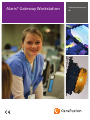 1
1
-
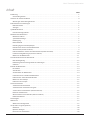 2
2
-
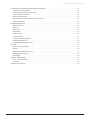 3
3
-
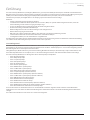 4
4
-
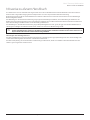 5
5
-
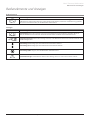 6
6
-
 7
7
-
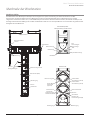 8
8
-
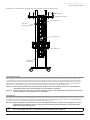 9
9
-
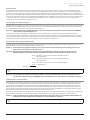 10
10
-
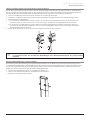 11
11
-
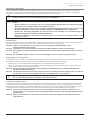 12
12
-
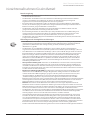 13
13
-
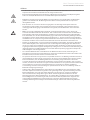 14
14
-
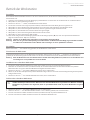 15
15
-
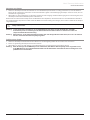 16
16
-
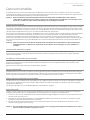 17
17
-
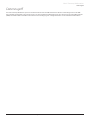 18
18
-
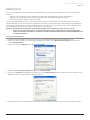 19
19
-
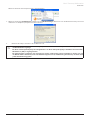 20
20
-
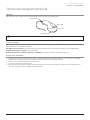 21
21
-
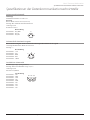 22
22
-
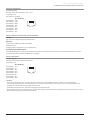 23
23
-
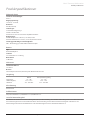 24
24
-
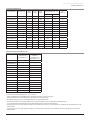 25
25
-
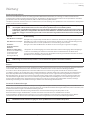 26
26
-
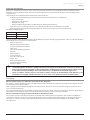 27
27
-
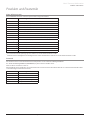 28
28
-
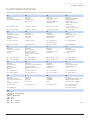 29
29
-
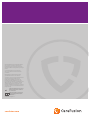 30
30
BD Alaris™ Gateway Workstation Bedienungsanleitung
- Typ
- Bedienungsanleitung
Verwandte Artikel
-
BD Alaris™ Gateway Workstation v1.2 Bedienungsanleitung
-
BD Alaris™ Gateway Workstation v1.3 Bedienungsanleitung
-
BD Alaris™ Enteral Plus Spritzenpumpe MK4 Bedienungsanleitung
-
BD Alaris™ Enteral Plus Spritzenpumpe MK4 Bedienungsanleitung
-
BD Alaris™ Enteral Spritzenpumpe Bedienungsanleitung
-
BD Alaris™ MRI-Box Bedienungsanleitung
-
BD Alaris™ VP Plus Guardrails™ Volumetrische Infusionspumpe Bedienungsanleitung
-
BD Alaris™ Spritzenpumpen (mit Plus-software) Bedienungsanleitung
-
CareFusion Alaris DS Bedienungsanleitung
-
BD Alaris™ GP (Guardrails™) Volumetrische Infusionspumpe (mit Plus-Software) Bedienungsanleitung